Még mindig használja a QuickTime-t az iPad képernyő rögzítéséhez? Míg az iOS 11 beépített iOS képernyős felvevőt vezetett be a videó és a hang egyszerű rögzítéséhez. Ami az esetet illeti, képesek vagyunk videó bemutatót készíteni, játékmenetet rögzíteni, zenét rögzíteni és online videókat szerezni.

Ha nem ismeri az iPad-képernyő rögzítésének folyamatát az alapértelmezett iPad képernyő-felvevővel, a részletes eljárást megtalálhatja a cikkből. Természetesen megtalálhatja a többi 4 iPad képernyőrögzítő alkalmazást is a cél eléréséhez. Olvassa el a cikket, hogy többet megtudjon a hasznos információkról.
- 1. rész: Az iPad képernyőrögzítő engedélyezése iOS 11 és újabb verziókban
- 2 rész: 4 iPad képernyőrögzítő alkalmazások, amelyeket tudnia kell
rész 1: Az iPad képernyőrögzítő engedélyezése iOS 11 és újabb verziókban
Az iOS 10-hez képest az iOS 11 és újabb verziók új képernyőrögzítési funkcióval rendelkeznek. Az iOS 11/12/13/14/15/16/17/18/26 képernyőrögzítési funkciója lehetővé teszi videók vagy képernyőképek rögzítését és narrálását iPad képernyőjén, ahelyett, hogy egy unalmas képernyőképet készítene és digitális tintával szerkesztene.
Hogyan használhatja az iPad képernyőrögzítőjét iOS 11 és újabb verziókban? Íme a részletes lépések arról, hogyan rögzítheti iPad képernyőjét iOS 11 és újabb verziókban a beépített iPad képernyőrögzítővel.
1 lépés: A felvétel beállítása
Ha csak frissít iOS 11-re vagy újabbra, a képernyőrögzítés előtt be kell állítania az iPad-rögzítést. Nyomja meg a „Beállítások” gombot az iPad képernyőjén, majd a legördülő listában megtalálja a „Vezérlőközpont” elemet. Válassza ki a „Vezérlők testreszabása” opció kiválasztásához. Megtalálható a „Képernyőfelvétel” gomb, utána nyomja meg a bal oldalon található zöld plusz gombot.
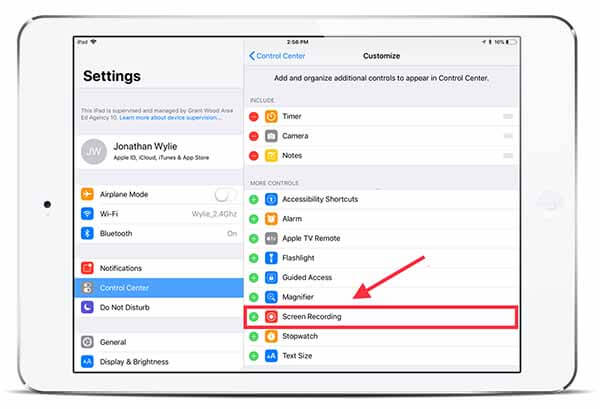
2 lépés: Felvétel megkezdése
Ha megnyomja a „Képernyőfelvétel” gombot a Vezérlőközpontban, a felvevő működésbe lép. A rögzítési folyamat elindítása után az iPhone vagy iPad tetején lévő állapotsor pirosra vált. Ha saját hangját szeretné rögzíteni, akkor lépjen fel a felvételvezérlő ablakba, és válassza ki a mikrofon gombot.
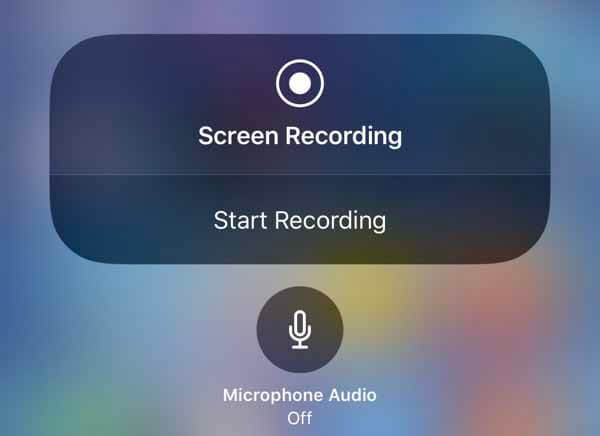
3 lépés: fejezze be az iPad képernyőjének rögzítését
A felvétel befejezéséhez nyomja meg a képernyő tetején található piros sávot. Vagy rákattinthat a „Kezdőlap” gombra, hogy újra megnyissa a Képernyőrögzítés lehetőséget, majd a felvétel leállításához válassza a „Leállítás” fület. Ezt a felvételi videót a „Fotók” alkalmazásban tekintheti meg.
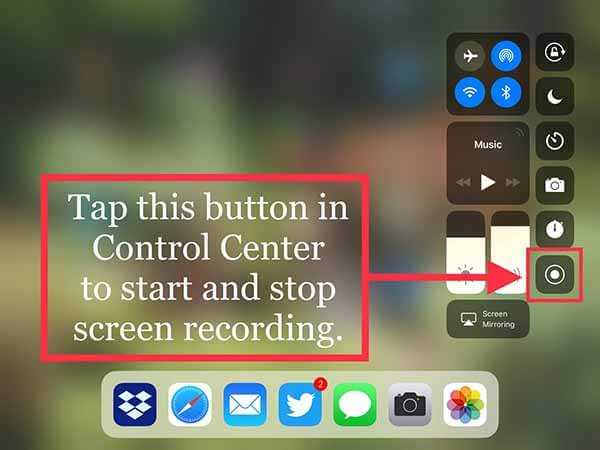
rész 2: 4 iPad képernyővédő alkalmazások, amelyeket tudnia kell
Az iOS 11-es és újabb rendszereken futó iPad képernyőrögzítő eszköz beépített képernyőrögzítő eszközzel rendelkezik, de még mindig vannak hiányosságok. Ezért további iPad képernyőrögzítő alkalmazásokat kell találnunk, hogy több funkciót kapjunk a képernyőrögzítéshez. Négy kiváló képernyőrögzítő alkalmazást ajánlunk iPadhez a képernyő rögzítéséhez iOS 11/12/13/14/15/16/17/18/26 rendszeren.
Top 1: Apeaksoft iOS Screen Recorder
Az Apeaksoft iOS Screen Recorder az egyik legprofesszionálisabb iPad képernyőfelvevő a játékmenet rögzítése, videók, hangok, fényképek, zene, dokumentumok és egyéb adatok az iPhone, iPad vagy iPod készülékén.

4,000,000 + Letöltések
Tükrözze iPhone, iPad vagy iPod tartalmát egy nagy képernyőre valós időben, késés nélkül.
Jegyezze fel a képernyőn megjelenő élő tartalmat iPad-ről, mint például videók, játék, hang és stb.
Támogatás minden iPhone, iPad és iPod touch modellhez.
Lehetővé teszi projektor használatát és a készülék képernyőjének megosztását másokkal.
Top 2: Screenflow
A Screenflow egyedülálló funkciója lehetővé teszi, hogy először rögzítse és később konfigurálja. Ez a funkció teszi ezt a képrögzítőt rugalmasabbá és kényelmesebbé az iPad képernyő iOS 11 rendszerben történő rögzítésekor. Ezután az iPad képernyőrögzítő hátrányai és előnyei.
Előnyei ennek az iPad képernyő-felvevőnek
1. Könnyen kezelhető.
2. Nagy stabilitás.
3. Erőteljes szerkesztési funkciók.
4. Capture képernyő, rögzítse a videókat a csatlakoztatott kamerákról, rögzítse a hangot a rendszerben kompatibilis, valamint külső eszközökkel.
Hátrányok
1. Fizessen sokat, hogy teljes körű hozzáférést kapjon a képernyőn.
2. Beépített sablonok és eszközkönyvtárrendszer nélkül.
3. Nem nyújt ingyenes frissítési szolgáltatást.
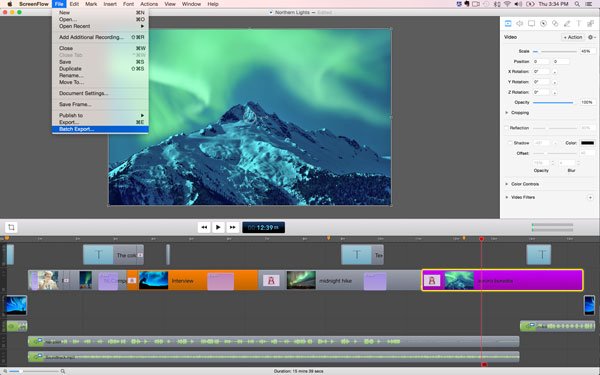
Top 3: AirShou
Az AirShou egy szabadon elérhető alkalmazás, amely képes rögzíteni a képernyőt anélkül, hogy más rendszerhez csatlakozna. Ami az iPad képernyős felvevőt illeti, az iPad képernyőjét számítógép nélkül is rögzítheti. Tanul hogyan kell használni az AirShou-t és további információk.
Előnyei ennek az iPad képernyő-felvevőnek
1. Rögzítse a képernyőt bárhol, ahol nincs, nincs szükség börtönre.
2. Könnyen kezelhető. Csak telepítheti azt, hogy kiválassza a kívánt tájolási módot, majd indítsa el a felvételt.
3. Szabadon elérhető. Az alkalmazás ingyenesen letölthető és használható.
4. A felvételek testreszabása, beleértve az orientációs módot, a bitsebességet, a felbontást és még sok más.
Hátrányok
1. A biztonság hiánya. Mivel ez az alkalmazás nem szerepel az Apple Store-ban, más helyen kell letöltenie, biztonsági garanciák nélkül.
2. Nem minden iOS-felhasználó számára elérhető.

Top 4: QuickTime
A QuickTime egy multimédiás lejátszó, amely néhány képfelvételi képességgel rendelkezik. Ez az alapértelmezett médialejátszó és képernyővédő iPad és minden Apple eszköz számára, így nem kell más alkalmazásokat hozzáadnia. Kattintson ide a tanuláshoz hogyan használhatja a QuickTime-t a hang rögzítéséhez.
Érvek
1. Használhatja teljesen ingyenes.
2. Nincs szükség további szoftverre, nincs szükség börtönre.
Hátrányok
1. Csak Mac számítógépen működik.
2. Szükséges egy kábelt használni az iPad csatlakoztatásához a számítógéphez.
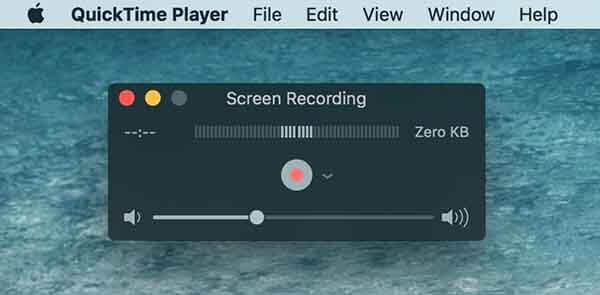
Javaslat: iPad képernyő rögzítése Windows vagy Mac rendszeren
Ha videót vagy hangot szeretne rögzíteni a számítógépen, az erős képernyővédő biztosan a legjobb választás. Ez pontosan az eredeti kép- és hangminőséget fogja rögzíteni. További részletek ebben a részben.
- Az Apeaksoft Screen Recorder professzionális módon rögzít minden tevékenységet a PC / Mac rendszeren, és képernyőképeket készít.
- Készítsen videót a YouTube, a DailyMotion, a Vimeo, a Vevo, a RED, a Facebook, a Yahoo és más videókból.
- Rögzítse a mikrofontól vagy a rendszerhangtól származó hangot az Ön igényeinek megfelelően.
- Vegyük a képernyőképet, amennyit csak akarsz, és rajzokat készítsz a rögzítésről.
- Mentsük el a rögzített videót, hangot és képet bármilyen gyakran használt formátumban.
Összegzés
Az összes fent említett iPad-felvevő segíthet az iOS 11 / 12 készülék képernyőjének kézi rögzítésében. Ha csak egy nagyon egyszerű képernyőfelvételre van szükség, akkor az alapértelmezett iPad Screen Recorder használható. Ha több funkciót szeretne használni, használhatja az Apeaksoftot iOS képernyőfelvevő vagy más alternatívák. Ha bármilyen ötlete van, részletesebb információkat írhat a megjegyzésben.




